Mar 28, 2024 • Via : Récupérer & Réparer E-mails • Solutions éprouvées
Vous avez peut-être rencontré cette erreur " le magasin d'informations ne peut pas être ouvert " lorsque vous essayez de lancer ou d'ouvrir Outlook. Cet article vous propose des solutions clés qui vous permettront de corriger cette erreur. Notez qu'il s'agit de solutions pratiques que vous pouvez essayer en fonction de la cause de l'erreur propre à votre cas.
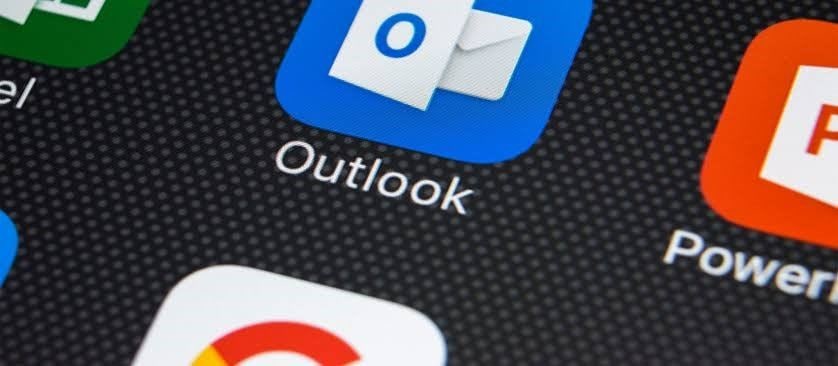
- Astuce 1 : Démarrez Outlook en mode sans échec
- Astuce 2 : Décochez l'option Mode de compatibilité pour Outlook
- Astuce 3 : Corrigez le fichier du panneau de navigation
- Astuce 4 : Supprimer Lync du démarrage du système
- Astuce 5 : Démarrer en mode propre de Windows
- Astuce 6 : Réparer le fichier PST d'Outlook
Comment corriger l'erreur " Impossible d'ouvrir le magasin d'informations Outlook " ?
Voici quelques conseils que vous pouvez utiliser pour corriger l'erreur Outlook " le magasin d'informations ne peut pas être ouvert ". Elles sont simples et vous pouvez résoudre votre erreur Outlook en les suivant:
1 Démarrer Outlook en mode sans échec
La première solution qui vous est proposée est d'essayer de démarrer Outlook en mode sans échec. Vous ne savez pas comment faire ? Suivez les étapes simples ci-dessous et vous pourrez y parvenir :
- Appuyez simultanément sur les touches " Win " + " R " de votre clavier.
- Tapez " Outlook/safe " dans la case qui dit " Ouvrir ".
- Sélectionnez " OK "
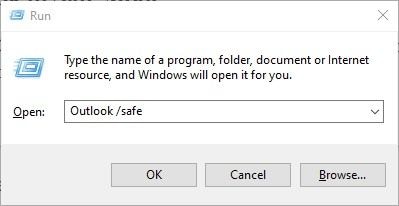
2Décochez l'option Mode de compatibilité pour Outlook
Une autre option consiste à décocher le " mode de compatibilité " de votre Outlook. Cela permet à toutes les fonctionnalités d'Outlook d'être accessibles, y compris le magasin d'informations. Vous pouvez désélectionner l'option du mode de compatibilité dans Outlook en procédant comme suit :
- Allez dans l'explorateur de fichiers et ouvrez votre dossier Outlook
- Choisissez l'option " Propriétés " dans la liste qui s'affiche lorsque vous faites un clic droit sur Outlook.exe.
- Cliquez sur le bouton de compatibilité et décochez la case à côté de " Exécuter ce programme en mode de compatibilité "
- Choisissez " Appliquer ", puis appuyez sur " OK "
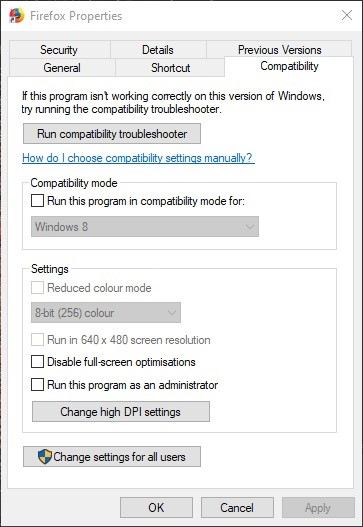
3Corriger le fichier du panneau de navigation
Un volet de navigation corrompu dans Outlook peut causer plusieurs problèmes, dont l'impossibilité d'ouvrir le magasin d'informations. Il est par conséquent raisonnable de réparer le fichier du panneau de navigation si c'est la raison pour laquelle vous avez l'erreur " Impossible d'ouvrir le magasin d'informations dans Outlook ". Suivez les étapes ci-dessous:
- Sélectionnez le menu de démarrage de votre Windows ou appuyez simplement sur le raccourci clavier "Windows" + " R ".
- Dans la zone de texte " Exécuter ", tapez " outlook.exe/resetnavpane ". Entrez ceci en choisissant " OK "
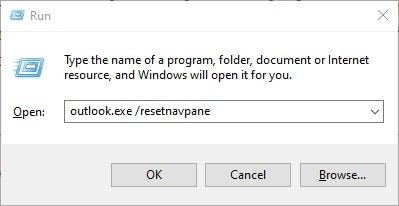
4Supprimer Lync du démarrage du système
Lync est une plateforme de messagerie instantanée utile et les entreprises lui doivent beaucoup. Cependant, Lync peut constituer un programme dérangeant qui interfère avec l'ouverture du magasin d'informations Outlook. Par conséquent, il est nécessaire de supprimer Lync du processus de démarrage de votre système. Pour ce faire, il vous suffit de suivre les étapes suivantes :
- Allez dans la " barre des tâches " et cliquez dessus avec le bouton droit de la souris. Choisissez " Gestionnaire des tâches "
- Ensuite, cliquez sur le bouton " Démarrer "
- Cliquez sur "Lync " et choisissez " désactiver "
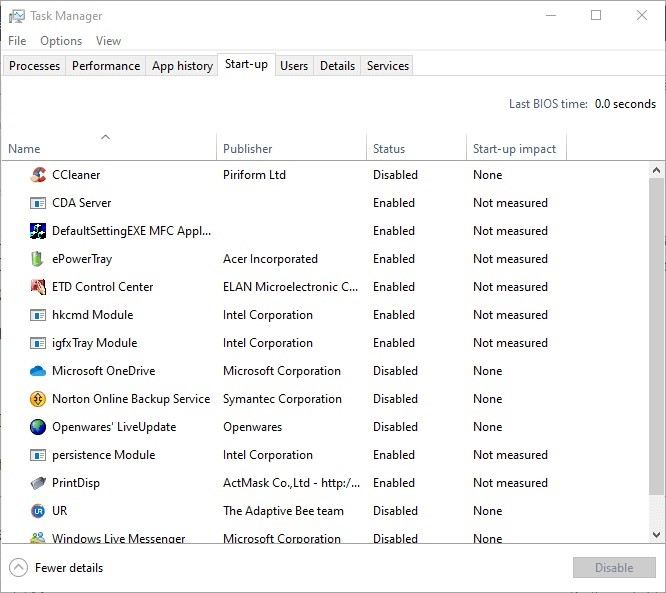
- Vous pouvez maintenant redémarrer votre système Windows et ouvrir Outlook à nouveau
5Démarrer propre de Windows
Lorsque vous effectuez un démarrage propre de votre Windows, celui-ci repart sur les programmes les plus minimalistes et les plus nécessaires. L'objectif est d'éviter que des programmes contradictoires ne démarrent tous en même temps. Ce magasin d'informations qui ne peut pas être ouvert dans Outlook peut être résolu par un démarrage propre de Windows. Les étapes ci-dessous vous seront d'une grande aide :
- Allez dans la boîte " Exécuter " et tapez la commande " msconfig ", puis cliquez sur " OK "
- Dans la partie " Général ", cliquez sur " Démarrage sélectif ", puis choisissez " Charger les services système " et " Utiliser la configuration de démarrage ". En ce qui concerne l'option " Load startup ", cliquez pour décocher la case située à côté.
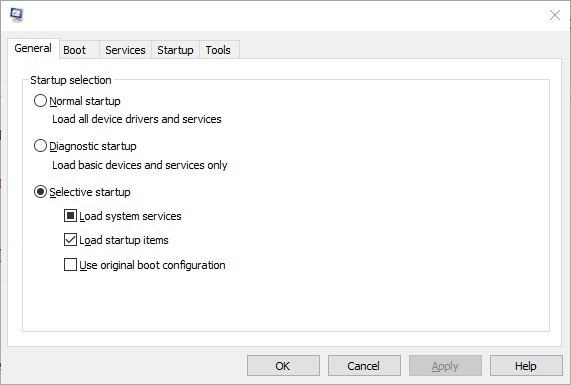
- Allez dans la section " Services " et choisissez les options " Masquer tous les services Microsoft " et " Tout désactiver "
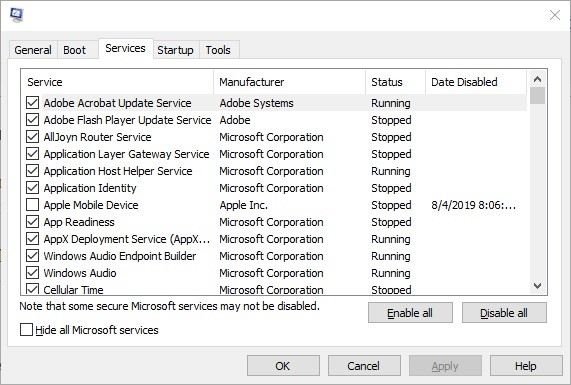
- Cliquez sur " Appliquer " et " OK " et " Redémarrer "
6Réparez le fichier PST d'Outlook
Cette solution est plus spécifique à la réparation de ces fichiers sur Outlook qui ont été corrompus en raison d'une erreur. Vous pouvez réparer votre fichier PST d'Outlook en utilisant deux moyens : le prémier; en utilisant l'outil de réparation de la boîte de réception denommée SCANPST.EXE, et le deuxième, en utilisant l'outil de réparation professionnel denommé Stellar Outlook Repair.
- Réparer avec SCANPST.EXE :
L'outil de réparation de la boîte de réception est intégré à Outlook et il est utile dans des situations comme celle-ci. Vous devez donc apprendre à utiliser cet outil. Il suffit de suivre ces quelques étapes simples:
- Allez dans l'explorateur de fichiers et ouvrez le dossier Outlook. Pour Outlook 2016 et 2019, suivez ce chemin d'accès : C:\Program Files (x86)\Microsoft Office\root\Office16
- Ouvrez l'outil de réparation des boîtes de réception d'Outlook en sélectionnant SCANPST.EXE
- En choisissant " Browse ", vous pouvez choisir le fichier PST qui doit être réparé. Maintenant, cliquez sur " Démarrer " le processus d'analyse
- Une fois que l'analyse a détecté une ou plusieurs erreurs, choisissez simplement " Réparer " et les erreurs seront corrigées
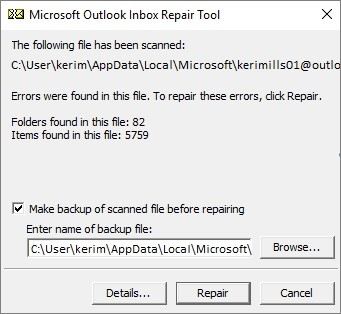
- Réparation avec l'outil Stellar Repair for Outlook :
Et si on vous disait qu'il existe un outil expert capable de réparer toutes les erreurs de vos fichiers PST d'Outlook ? Vous voudriez avoir cet outil à votre disposition, n'est-ce pas ? Eh bien, ne cherchez plus car le logiciel Stellar Outlook Repair peut le faire. Pour réparer vos dossiers PST corrompus, téléchargez cette application et suivez les étapes énumérées ci-dessous:
Etape 1 Ajoutezun fichier corrompu
Cliquez sur " Parcourir " ou " Rechercher " pour ajouter les fichiers corrompus dans l'outil Stellar Outlook Repair. L'interface est conviviale, donc cela ne devrait pas être difficile
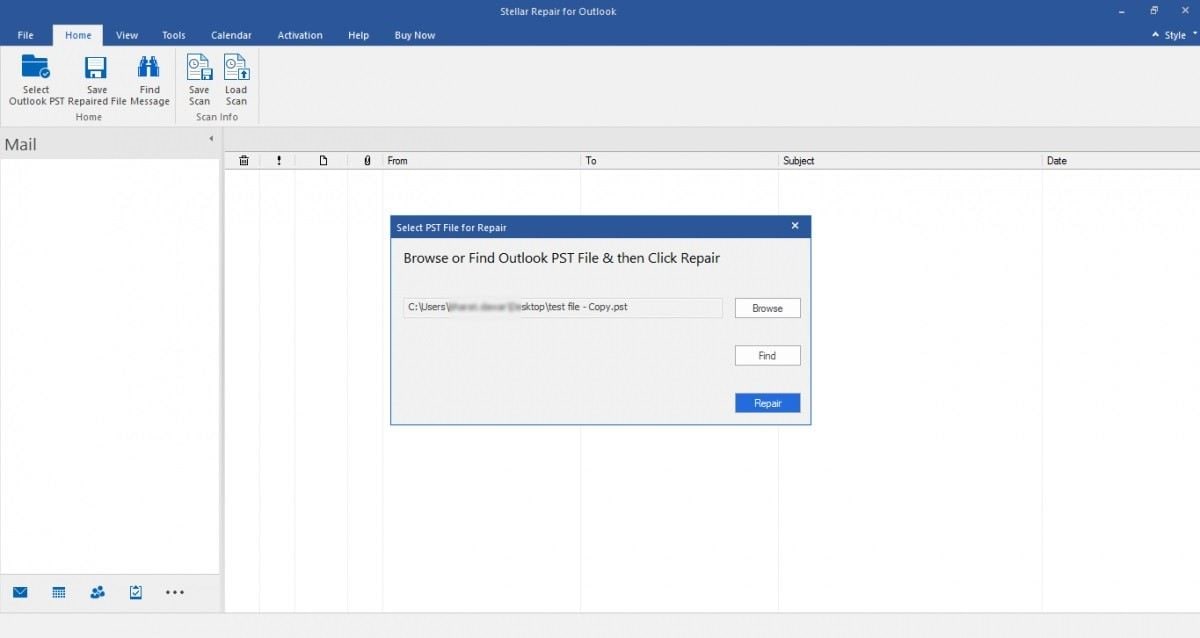
Etape 2Répararez le fichier
Lorsque vous cliquez sur " Réparer ", le processus d'analyse et de réparation commence, Vous verrez la vitesse du processus dans la mini-fenêtre de progression
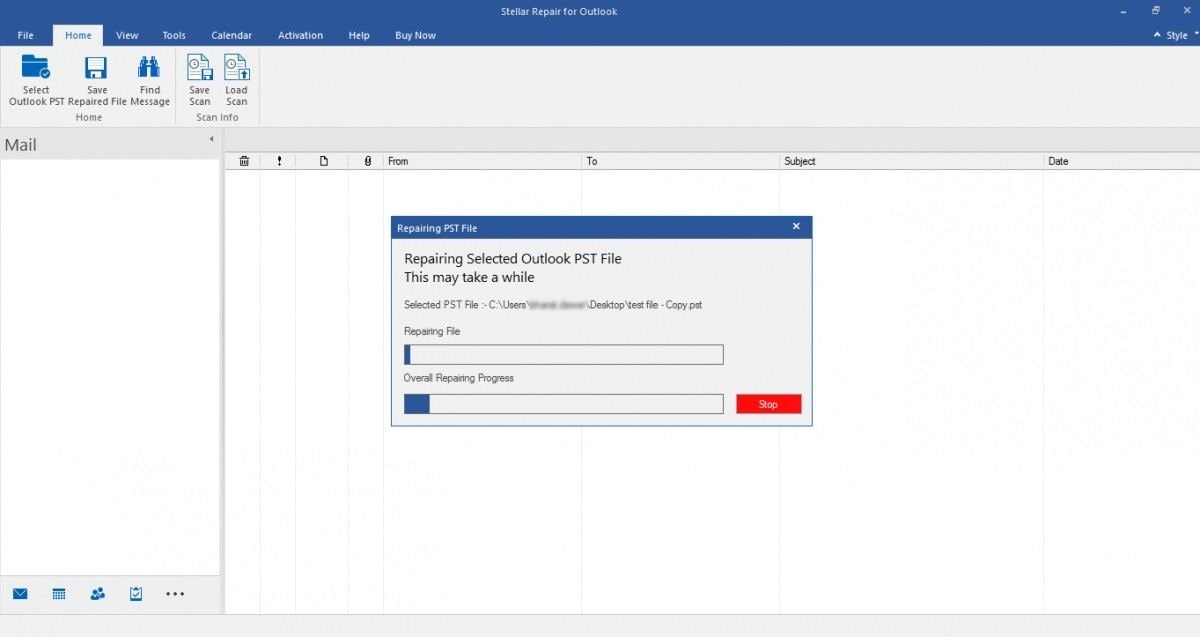
Etape 3Prévisualisez et sauvegardez le fichier
Stellar Repair for Outlook vous permet de voir vos dossiers PST réparés avant de décider de les enregistrer. Plus intéressant encore, l'outil de réparation Stellar Outlook a simplifié la prévisualisation en organisant la liste des fichiers réparés dans la section ou le panneau de gauche, le contenu à prévisualiser dans le panneau du milieu et les détails ou les propriétés des fichiers dans le panneau de droite.
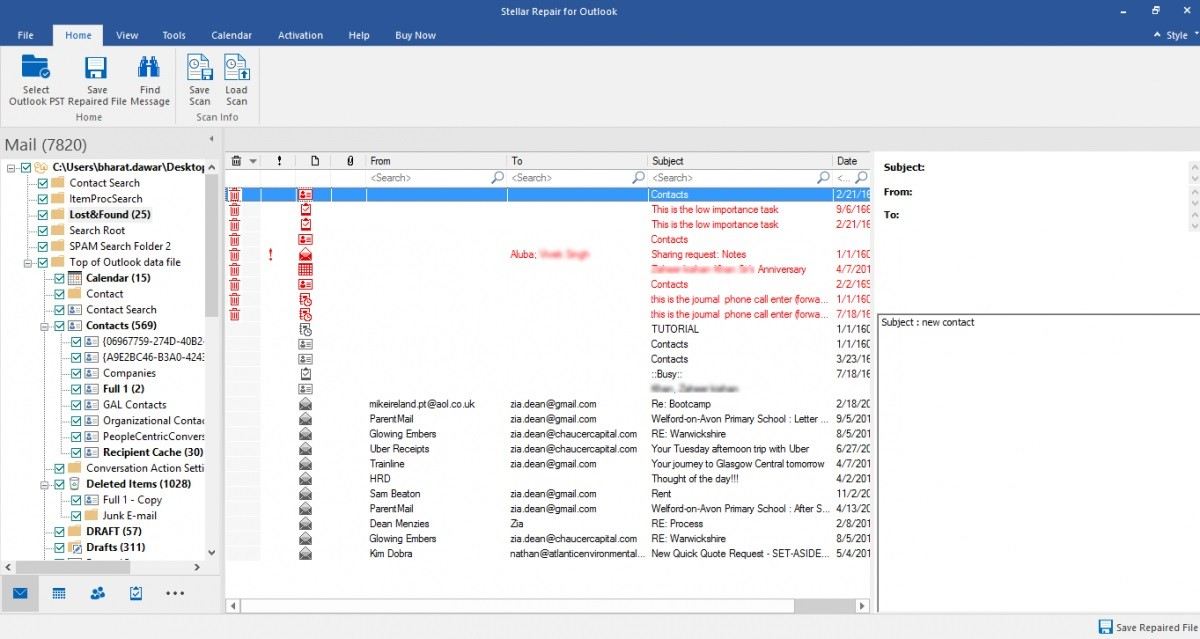
Allez maintenant dans le menu " Accueil " et choisissez l'option " Enregistrer le fichier réparé ". Ceci après que vous ayez vu les données de vos fichiers réparés et que vous en soyez satisfait.

Conclusion
Vous pouvez résoudre l'erreur "Impossible d'ouvrir le magasin d'informations d'Outlook" si vous suivez les étapes de chacune des solutions proposées ici. Il est important de noter que si tout le reste échoue, il existe un outil sur lequel vous pouvez compter, pour réussir à tous les coups. Cet outil n'est autre que Stellar Repair for Outlook
Récupérer & Réparer E-mails
- Supprimer & Récupérer E-mails
- Mot de Passe E-mail Oublié
Repairit pour Email






Yvette Bonnet
chief Editor